- Forfatter Jason Gerald [email protected].
- Public 2024-01-19 22:13.
- Sist endret 2025-01-23 12:42.
Denne wikiHow lærer deg hvordan du fjerner Windows 7 fra en Windows -datamaskin. Hvis du vil fjerne Windows 7 fra en vanlig datamaskin, er den eneste måten å gjøre det på å installere et annet operativsystem for å erstatte det. Hvis det er mer enn én versjon av Windows-eller multiboot (multiboot)- på datamaskinen din (for eksempel Windows 10 og Windows 7), kan du slette Windows 7 og bare la et operativsystem være igjen.
Steg
Metode 1 av 2: Skifte ut Windows 7
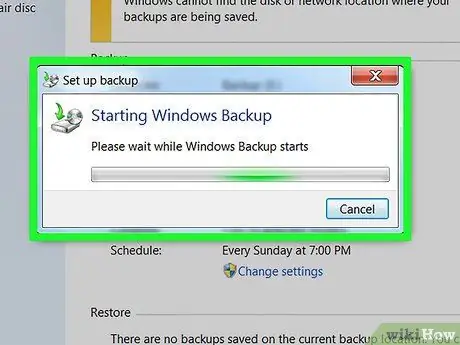
Trinn 1. Sikkerhetskopier filer
Når du erstatter Windows 7 med et annet operativsystem, vil noen eller alle filene bli slettet. For å forhindre at disse filene går tapt permanent, kan du flytte alle filene du vil lagre til en ekstern harddisk.
Selv om de fleste moderne operativsystemer gir muligheten til å lagre filer når du installerer operativsystemet, må du ta forhåndsregler ved å sikkerhetskopiere viktige filer
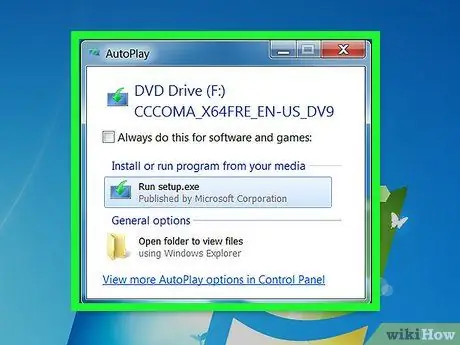
Trinn 2. Sett inn installasjonsplaten eller flash -stasjonen
For å installere et nytt operativsystem på en Windows -datamaskin, må du først installere installasjonsverktøyet for operativsystemet på en DVD -plate eller flash -stasjon, og platen eller flash -stasjonen må settes inn i datamaskinen. Hvis du ikke allerede har ønsket operativsystem, kan du laste ned operativsystemet på følgende adresse:
- Windows 10
- Windows 8
- Windows 7
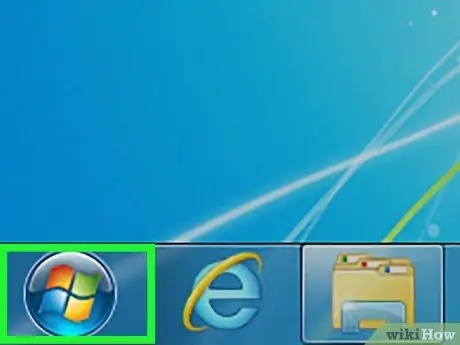
Trinn 3. Gå til Start
Dette kan gjøres ved å klikke på Windows-logoen i nedre venstre hjørne av skjermen.
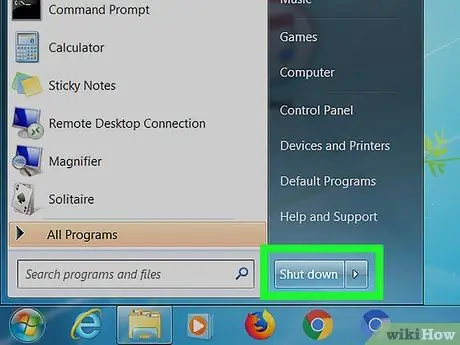
Trinn 4. Klikk på strømknappen
Det er i nedre venstre hjørne av Start-vinduet. Et popup-vindu vises.
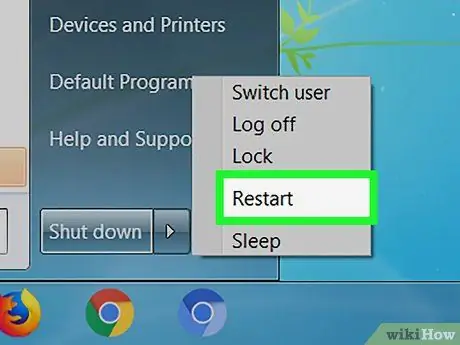
Trinn 5. Klikk på Start på nytt
Det er øverst i popup-vinduet. Når du klikker på den, starter datamaskinen på nytt.
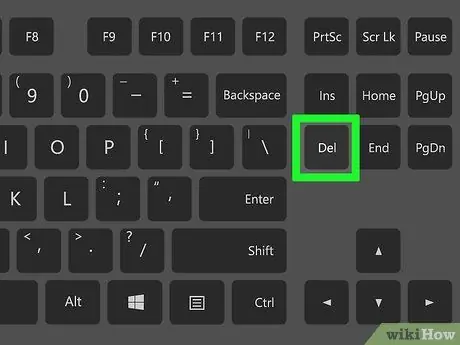
Trinn 6. Åpne BIOS ved å trykke og holde nede Del eller F2.
De fleste datamaskiner vil vise en melding ved oppstart som sier "Trykk [tast] for å gå til oppsett" eller lignende. Tastene du vil trykke på vil variere, så du må sjekke meldingen som vises når datamaskinen starter på nytt hvis du vil vite nøkkelen for å få tilgang til BIOS.
Se datamaskinhåndboken eller støttesiden på produsentens nettsted for å finne ut datamaskinens BIOS -nøkkel
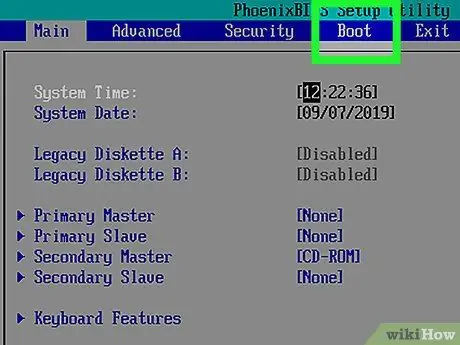
Trinn 7. Velg kategorien Oppstart
Velg denne kategorien ved hjelp av piltastene.
Avhengig av datamaskinprodusenten, kategorien Støvel dette kan navngis Oppstartsalternativer.
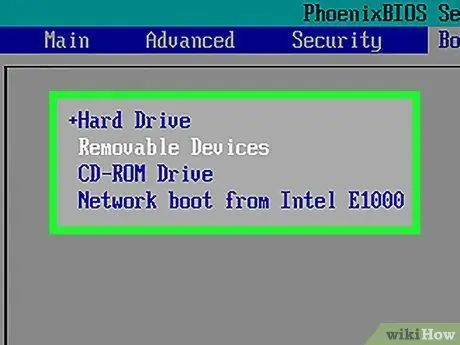
Trinn 8. Velg enheten du vil starte opp
Merk enheten du vil bruke til å starte opp med piltastene. Du får to alternativer:
- Hvis du vil bruke USB -flash -disk, Velg et alternativ Flyttbare enheter.
- Hvis du bruker installasjonsplate, Velg et alternativ Cd rom-stasjon.
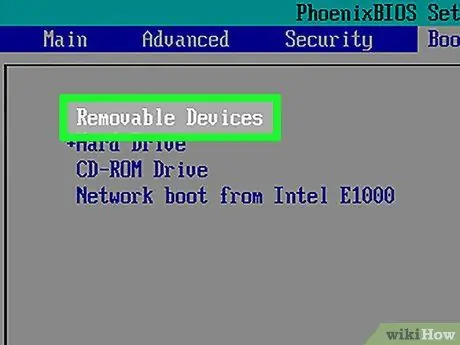
Trinn 9. Flytt de ønskede oppstartsalternativene til toppen av listen
Trykk på + -knappen til oppstartsalternativet er i første rekkefølge. Med denne innstillingen vil datamaskinen starte på nytt fra det valgte oppstartsalternativet og begynne å installere det angitte operativsystemet.
På noen datamaskiner må du trykke på en funksjonstast (for eksempel F5) for å flytte oppstartsalternativene til toppen av menyen. Tasten som skal trykkes vises på høyre side av skjermen
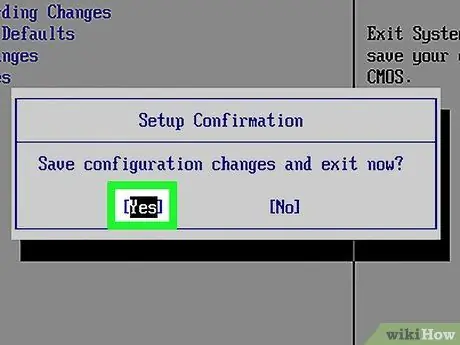
Trinn 10. Lagre innstillingene du gjorde
Dataskjermen vil vise en kommandotast (f.eks. F10) nederst på skjermen med ordene "Lagre og avslutt" ved siden av den. Lagre endringene og avslutt BIOS ved å trykke på denne tasten.
Du må kanskje trykke Enter for å bekrefte innstillingen før du avslutter BIOS
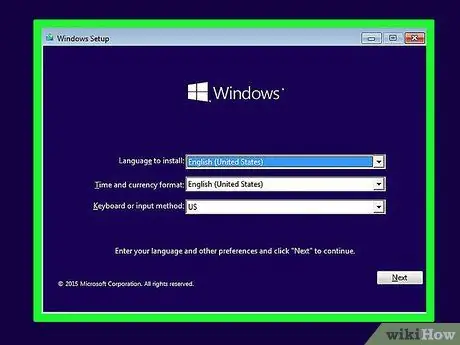
Trinn 11. Vent mens datamaskinen starter på nytt
Når datamaskinen er ferdig med å starte på nytt, vises oppsettvinduet for operativsystemet du valgte.
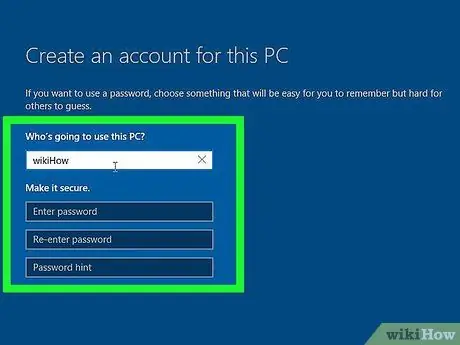
Trinn 12. Følg installasjonsinstruksjonene på skjermen
Når installasjonen er fullført, blir Windows 7 erstattet med et helt nytt operativsystem. Installasjonsinstruksjonene vil variere avhengig av det valgte operativsystemet:
- Windows 10
- Windows 8
- Windows 7
Metode 2 av 2: Fjerne Windows 7 fra en Windows -multiknapp -datamaskin
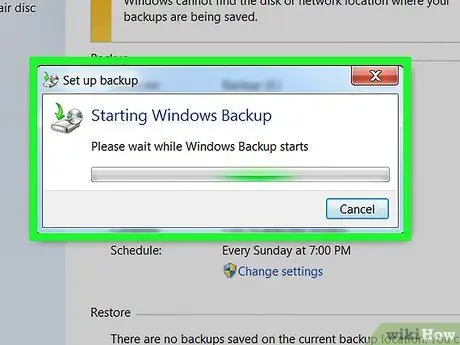
Trinn 1. Sikkerhetskopier filer
Når du avinstallerer Windows 7, slettes alle filer som ikke ble sikkerhetskopiert. Den enkleste måten å sikkerhetskopiere Windows 7 -filer på er å slå på datamaskinen og logge på Windows 7, deretter koble til en ekstern harddisk og flytte alle viktige filer til den.
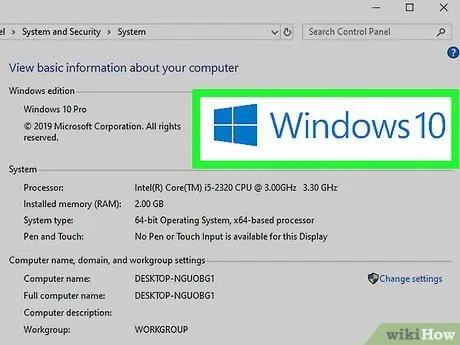
Trinn 2. Sørg for at du slår på datamaskinen og skriver inn operativsystemet du vil beholde
Windows 7 blir ikke avinstallert hvis du bruker det. Hvis du ikke har logget deg på et annet operativsystem, starter du datamaskinen på nytt og velger operativsystemet du vil beholde.
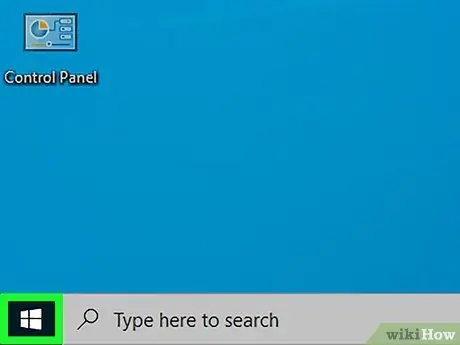
Trinn 3. Gå til Start
Gjør dette ved å klikke på Windows-logoen i nedre venstre hjørne. Du kan også trykke Win på tastaturet på datamaskinen.
Hvis du kjører Windows 8, plasserer du musemarkøren i nedre eller øvre høyre hjørne av skjermen, og klikker deretter på ikonet som ser ut som et forstørrelsesglass
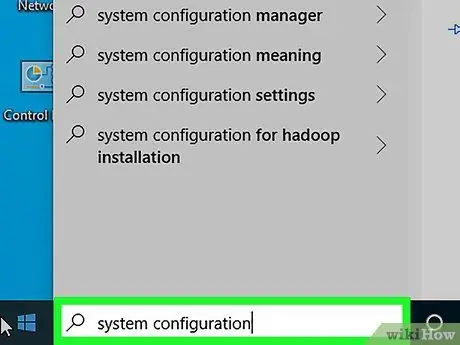
Trinn 4. Skriv systemkonfigurasjon i Start
Datamaskinen vil søke etter systemkonfigurasjonsverktøyet.
- I Windows 8 skriver du inn teksten i søkefeltet.
- Systemkonfigurasjon er tilgjengelig i nesten alle versjoner av Windows.
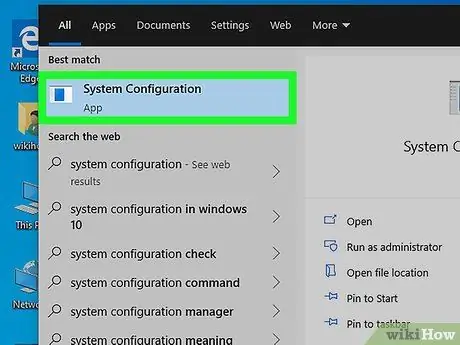
Trinn 5. Klikk på Systemkonfigurasjon
Dette alternativet er under søkefeltet (Windows 8) eller øverst i Start -vinduet (Windows 10). Systemkonfigurasjonsvinduet åpnes.
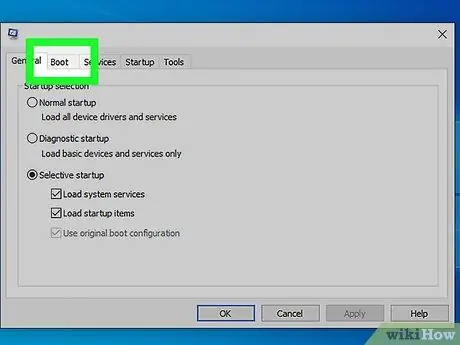
Trinn 6. Klikk på Boot
Denne fanen er øverst i vinduet Systemkonfigurasjon.
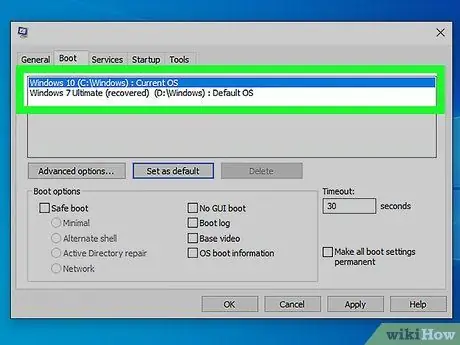
Trinn 7. Velg gjeldende operativsystem
Velg operativsystemet (f.eks. Windows 8 eller Windows 10) du vil angi som standard. Operativsystemet som er angitt som standard kan ikke slettes.
Hvis operativsystemet du bruker for øyeblikket er angitt som standard, hopper du over dette og det neste trinnet
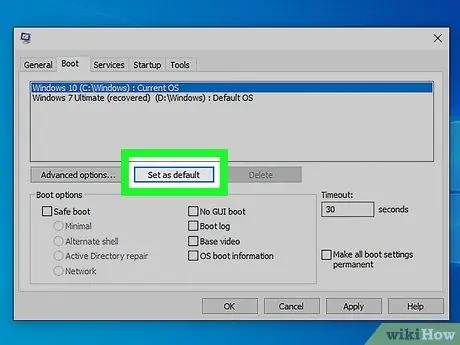
Trinn 8. Klikk på Angi som standard
Standard operativsystem vil bli endret fra Windows 7 til det nåværende operativsystemet.
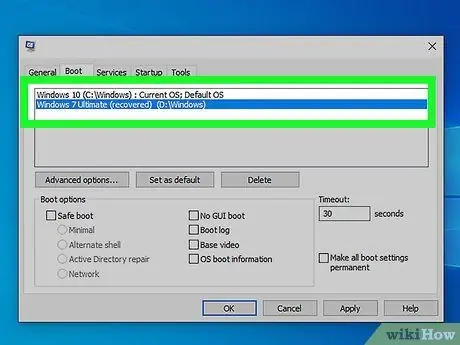
Trinn 9. Velg Windows 7
Velg dette operativsystemet ved å klikke på det.
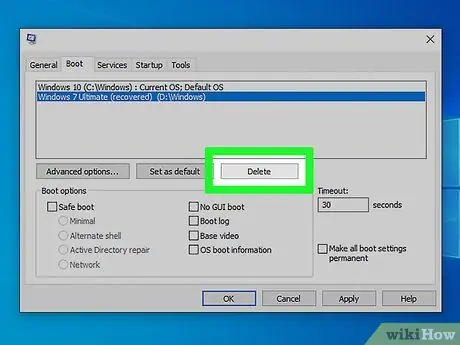
Trinn 10. Klikk på Slett
Knappen er plassert nederst i vinduet som viser operativsystemet som er installert.
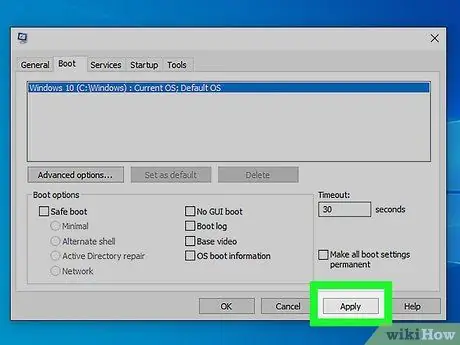
Trinn 11. Klikk på Bruk → OK.
Disse to knappene er nederst i vinduet. Dette bekrefter at du vil fjerne Windows 7.
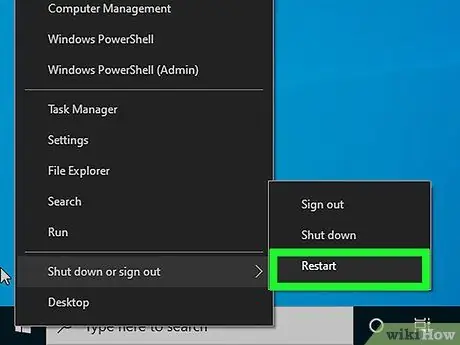
Trinn 12. Start datamaskinen på nytt
Windows 7 forsvinner når datamaskinen starter på nytt.






